iPad/iPhoneからパソコンに音楽を転送する方法→結局無料ソフトが必須
iPad/iPhoneの音楽をPCへ保存する方法
ちょっと前にパソコンのHDDを書き換えてしまい、パソコン側のiTunesの音楽データを消してしまいました。iPad上にはCDから取り込んだ音楽が残っているのですが、これを取り出そうとしてみると暗号化していて取り出せませんでした。iPad(iPhoneも操作方法は同じ)をPCにUSBで接続してiTunesで同期したらデータが取れるかと思い、やりかけてみると、何とiTunesの同期ではiPadの音楽データが消えるという注意書きがなされていました。もうちょっとで同期ボタンを押してデータを消してしまうところでした。
そこでネットであれこれ調べてみると、怪しげなソフトを見つけたのでWindowsにインストールしてみました。しかしこのソフトは詐欺ソフトで何と10曲しか無料でiPadからPCに音楽を取り込めなかったのです!腹が立ったのでアンインストールしたらパソコンのCドライブにソフトが残ってやがる(怒)ので、Program files(x86)のフォルダから直接アンインストールしてやりました。
次にgoogleで検索してみて見つけたソフトは「Syncios」という半無料ソフトでした。これをダウンロードしてきてWindowsにインストールして使ってみることにしました。
手順1 Syncios(無料ソフト)をダウンロードしてインストールします
ここの手順の説明は省きたいと思います。このソフトはAnvsoft, inc.という会社が開発したソフトです。2005年に会社を設立して現時点(2018)での住所はカナダのMontrealの1408 St. Louis にあるそうです。誰がやってるかなどの詳細は日本で知ることはできません。ちなみに私はこのソフトを紹介しても何の利益もありませんので回し者ではありませんw入手は自分でググってください!
手順2 Synciosを起動します
ソフトをインストールしたらウィンドウズボタンからSynciosを選んで起動します。
SynciosというiPad(iPhone)から音楽や電子書籍を無料でPCに転送するソフト
ではPCにUSBケーブルで私のiPad Proを接続した状態から説明をはじめます。みなさんもお手持ちのiPad/iPhoneとパソコンをケーブルで接続してください。
Synciosというフリーソフトを立ち上げ、iPad側で「信頼する」を選択して「パスコードを入力」して認証します。
一番上にある「マイデバイス」を選択すると左側にiPad(iPhone)の各種データのカテゴリーが表示されます。
音楽データをiPad(iPhone)からパソコンに保存するには「メディア」を選びます。このソフトでは電子ブックやアプリ、写真も無料でパソコンにコピーすることができます!
手順3 iPad/iPhone上の音楽ファイルなどをパソコンに取り込みます
「メディア」を選択すると私がiPad上で所有している音楽のリストが表示されました。すべて選択して「エクスポート」を選び、任意のフォルダに保存します。
データのコピーにはしばらく時間がかかります。
手順4 取り込んだデータを整理します
iPad(iPhone)から音楽をPCに保存完了
データのコピー(転送)が完了したらWindowsのフォルダを開きます。すると音楽ファイルがバラバラかつ一括に入っていますので、アルバム事にフォルダを作ってデータを整理します。ついでにいうと、音楽のフォルダはWindowsの「ミュージック」にアルバム名でフォルダを作ると管理が楽です。ファイル名の変更など、データの整理ができたら次の手順に進みます。
語学学習のようにCDのディスクが複数ある場合は、同じファイル名だとファイルがごちゃごちゃになってしまいます。この場合はiPad/iPhoneとパソコンの両方で音楽を再生しながらファイルをより分けるか、手元にCDがある場合はデータを消して、再度音楽を取り込みます。
手順5 iTunesを立ち上げiPad/iPhoneに音楽ファイルを同期します
最後に、iTunesの音楽ファイルなどの状態を整え、iPad(iPhone)と同期します(必要な場合のみ)。同期するとパソコンにデータが無い場合、iPad(iPhone)上のみにある音楽データは削除されますので注意してください。ついでにパソコンの音楽ファイルのバックアップも取っておきましょう。
これで、iPad/iPhoneからパソコンのHDDに音楽ファイルを保存することができました。お役に立てましたらシェアしていただけると元気出ます!
これで、iPad/iPhoneからパソコンのHDDに音楽ファイルを保存することができました。お役に立てましたらシェアしていただけると元気出ます!







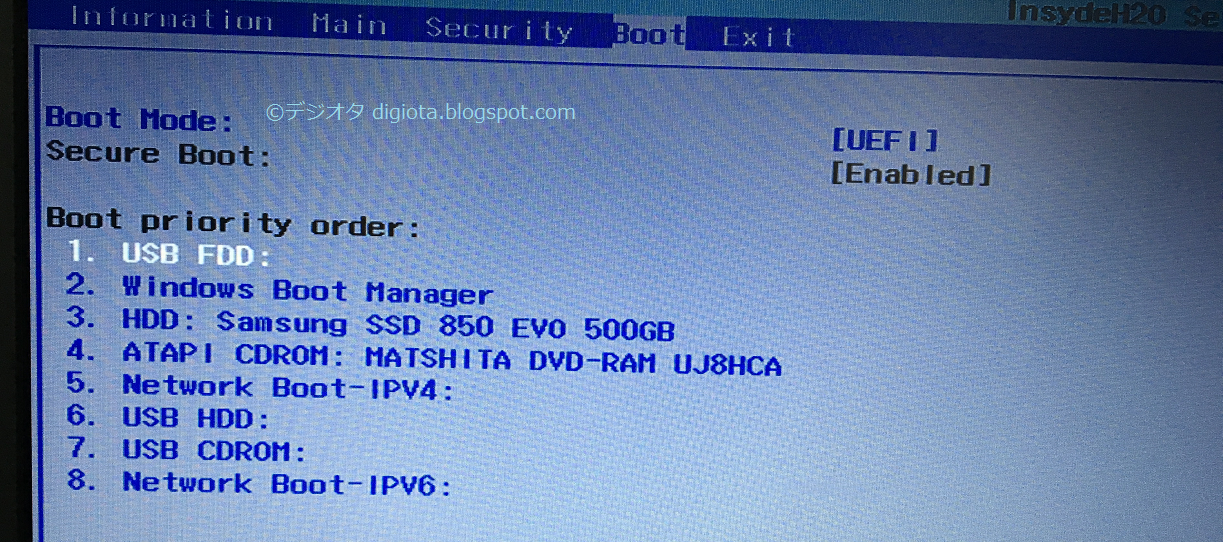



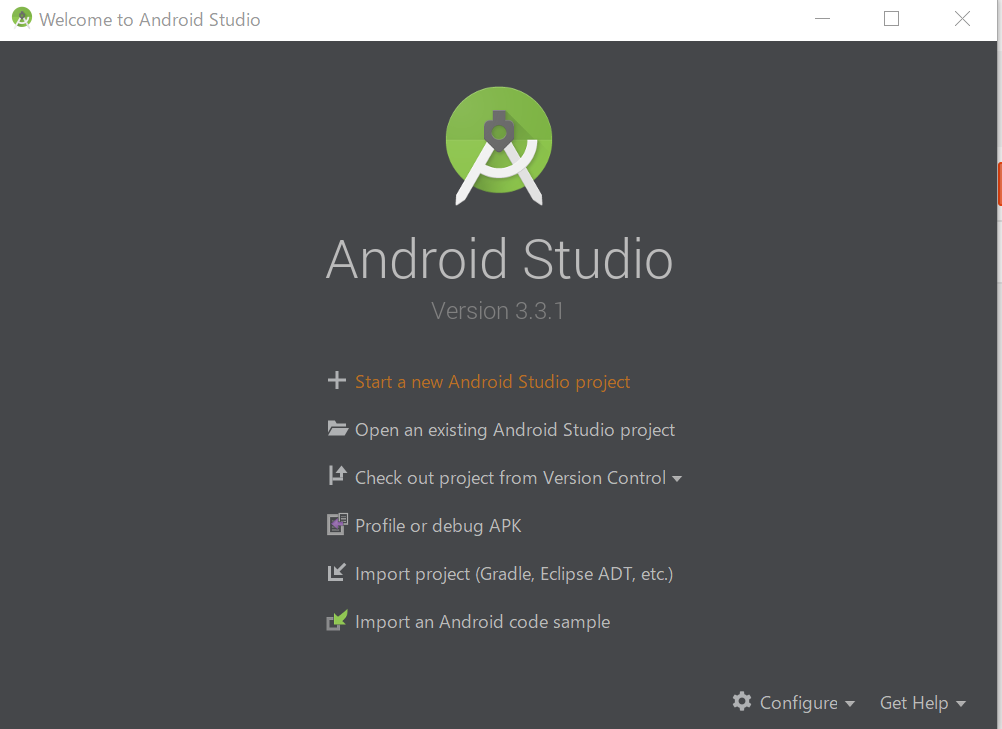

コメント
コメントを投稿